
Méthodes simples pour supprimer le verrouillage de FRP Google du Samsung A20/A20S Android 9/10/11
Apr 23, 2025 • Déposé à: Déverrouiller Appareil iOS et Android •Des solutions éprouvées
Vous avez oublié le mot de passe de votre Samsung Galaxy A20 ou A20S et vous ne parvenez pas à réinitialiser votre appareil ? Ne vous inquiétez pas, nous sommes là pour vous aider. Comme tous les appareils Android, les téléphones Samsung sont équipés d'une Protection contre la Réinitialisation d'Usine (FRP) pour prévenir les réinitialisations non autorisées. Cependant, si vous avez oublié le mot de passe de votre compte Google, vous pensez peut-être que vous êtes bloqué. Heureusement, il existe des solutions pour contourner le FRP sur votre Samsung A20 ou A20S, et c'est précisément ce que nous allons vous présenter dans cet article. Nous vous proposons plusieurs méthodes pour contourner facilement le FRP Google du Samsung A20S et du Galaxy A20, quel que soit votre système d'exploitation Android (10,11 ou 12).
Découvrez comment contourner le FRP Google de Samsung A20 et de Samsung A20S, et contourner la vérification d'un compte Google et reprendre le contrôle de votre appareil en toute simplicité.
Partie 1. Quelle est la version d'Android par défaut du Samsung A20/A20S ?
Sortis en 2019, les Samsung Galaxy A20 et A20S sont de populaires smartphones de milieu de gamme de la série A, qui offrent des fonctionnalités impressionnantes à un prix raisonnable. Ces appareils, qui fonctionnent initialement sous Android 9 Pie, peuvent être facilement mis à jour vers Android 10 et 11, garantissant ainsi aux utilisateurs de profiter des dernières améliorations logicielles. Cependant, au même titre que tous les appareils Android à partir de Lollipop (5.1), les Samsung A20 et A20S sont dotés de la fonction de Protection contre la Réinitialisation d'Usine (FRP), aussi appelée Verrouillage d'Android. Destiné à protéger les données des utilisateurs, le FRP peut néanmoins s'avérer gênant, car il empêche les utilisateurs d'effectuer une réinitialisation d'usine s'ils oublient les informations d'identification de leur compte Google.
Partie 2. Comment contourner le FRP des Samsung A20 et A20s avec un PC ?
La suppression du FRP sur le Samsung A20S ou A20 peut sembler intimidante sur le papier. Mais avec Dr. Fone - Déverrouillage d'écran (Android), c'est du gâteau. Ce logiciel de bureau vous permet de contourner sans effort votre compte Google sur Android 6 à Android 12.

Dr. Fone - Déverrouillage d'écran (Android)
Accéder en quelques minutes à des téléphones verrouillés
- 4 types de verrouillage d'écran sont disponibles : schéma, code PIN, mot de passe et empreintes digitales.
- Supprimez facilement l'écran de verrouillage ; Pas besoin de rooter votre appareil.
- Tout le monde peut s'en servir sans avoir de connaissances techniques.
- Fournir des solutions de suppression spécifiques pour garantir un bon taux de réussite
Procurez-vous juste un PC, un câble USB et un réseau Wi-Fi solide, puis suivez-moi :
Solution 1. Contourner le compte Google sur Samsung A20/A20S sous Android 9/10
- Étape 1. Téléchargez et installez ce logiciel tout-en-un. N'oubliez pas que Dr. Fone est compatible avec les PC Windows et Mac. Ensuite, cliquez sur l'onglet Déverrouillage de l'écran et appuyez sur Android. Ensuite, cliquez sur le bouton Supprimer le verrou FRP de Google.

- Étape 2. Allumez votre téléphone Samsung, puis utilisez un câble USB pour le connecter à votre PC. Ensuite, sur Dr. Fone, définissez la version Android comme Android OS 6/9/10. Votre téléphone se connectera automatiquement à Dr. Fone.
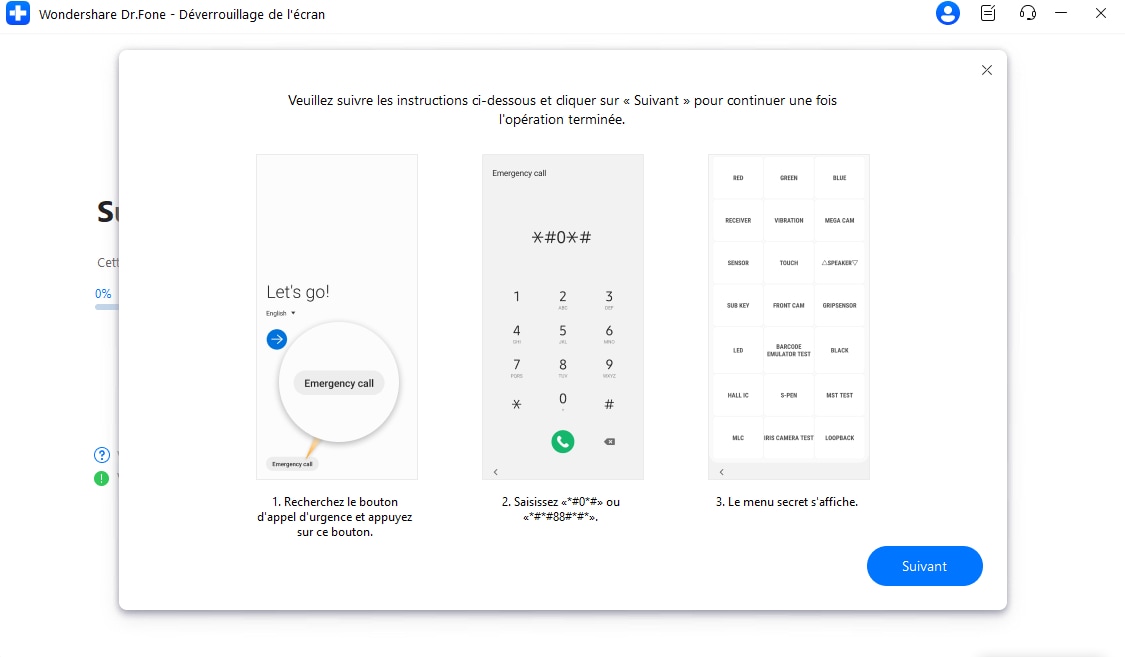
- Étape 3. Une fois la connexion de votre téléphone réussie, Dr. Fone enverra une notification à votre appareil Samsung. Veuillez appuyer sur Afficher dans la fenêtre contextuelle de votre Samsung A20/A20S pour continuer.

- Étape 4. Dans le navigateur Internet Samsung, suivez les instructions pour sélectionner le code PIN afin de protéger votre téléphone. Cela prendra quelques minutes pour accomplir l'ensemble de la procédure.

- Étape 5. Lorsque le verrou est retiré, appuyez sur Terminé pour achever le processus.
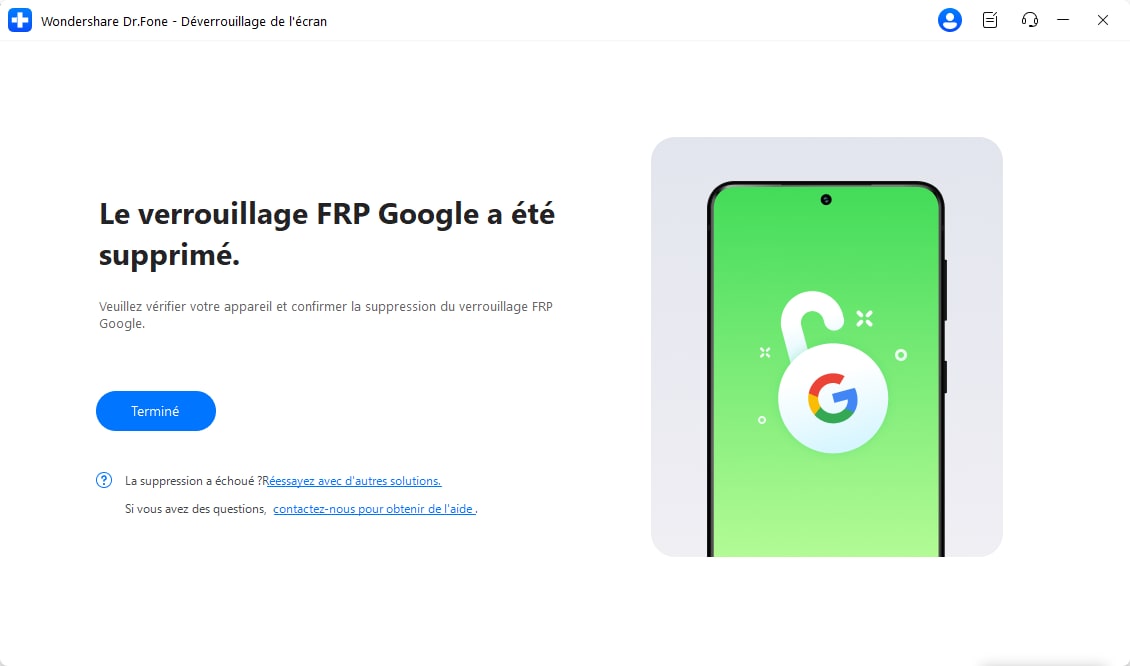
Solution 2. Contourner le compte Google sur le Samsung A20/A20S sous Android 11
- Étape 1. Si votre Samsung A20/A20S fonctionne sous Android 11, vous pouvez sélectionner l'option Android OS 11/12 et cliquer sur Démarrer.

- Étape 2. Suivez les instructions pour ouvrir l'appel d'urgence sur votre Samsung A20/A20S et tapez *#0*# pour ouvrir un menu secret.
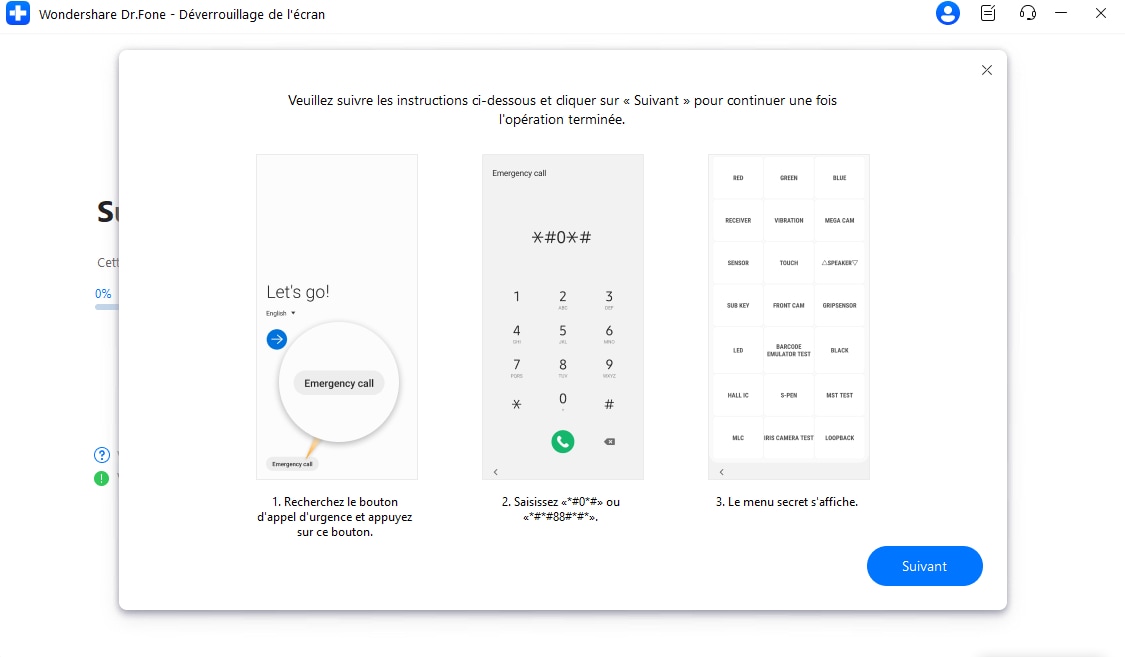
- Étape 3. Autorisez ensuite le débogage USB sur votre Samsung A20/A20S et cliquez sur Autorisé pour continuer lorsque l'opération est terminée.

- Étape 4. L'écran suivant affichera la suppression du verrou FRP ; une fois la procédure réussie, une invite de confirmation indiquera qu'elle est terminée.
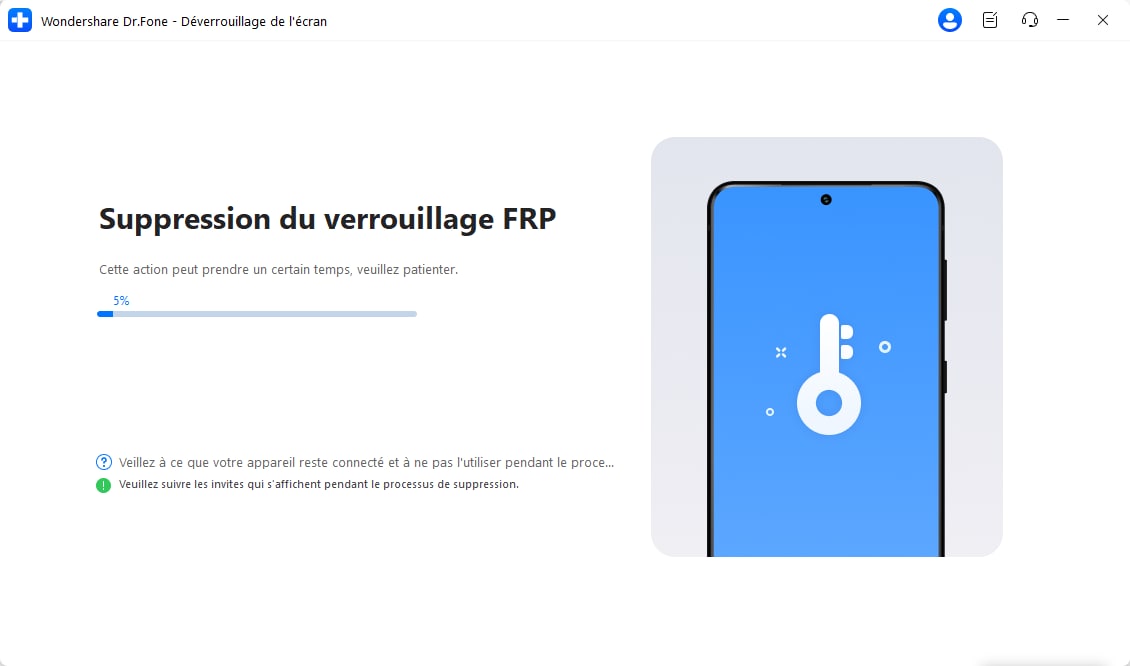
Partie 3. Comment contourner le compte Google du Samsung A20/A20S sans ordinateur ?
Si vous êtes dans l'incapacité d'accéder à un ordinateur pour utiliser des outils comme Dr. Fone pour contourner le FRP sur votre téléphone Samsung, ne vous en faites pas – il y a une solution alternative qui ne requiert pas de logiciel ou de matériel externe, à part une connexion Wi-Fi stable. Cette méthode vous donne la possibilité de contourner la fonction de verrouillage d'Android directement sur votre appareil Samsung, éliminant du même coup le besoin d'emprunter un ordinateur ou de procéder à l'installation de logiciels complexes. Même si cette technique peut être plus longue et exige une attention particulière aux détails, c'est une option viable pour ceux qui ont besoin de contourner le FRP sur leur Samsung A20 ou A20S sans dépendre d'un ordinateur.
- Étape 1. Allumez votre téléphone Samsung verrouillé et appuyez sur la flèche Let's Go. Maintenant, acceptez les conditions d'utilisation de Samsung, puis appuyez sur Suivant.
- Étape 2. Quand le téléphone vous demande de transférer vos anciennes données, appuyez sur « Ignorer ceci pour l'instant » et cliquez sur Suivant. Connectez maintenant votre téléphone verrouillé à un réseau Wi-Fi, puis appuyez sur Suivant.
- Étape 3. Après vérification des mises à jour, il vous sera demandé de saisir votre mot de passe actuel. Là, cliquez sur l'option « Utiliser mon Compte Google à la place ». Cliquez ensuite sur l'icône < jusqu'à ce que vous atteigniez l'écran Let's Go, puis éteignez votre téléphone.
- Étape 4. Appuyez maintenant longuement sur les boutons Volume Haut et Marche/Arrêt en même temps pour entrer dans le mode de Récupération d'Android. Ensuite, sélectionnez l'option « Redémarrer le système maintenant » en appuyant sur le bouton d'Alimentation.
- Étape 5. Votre téléphone rebootera et vous amènera à nouveau à l'écran Let's Go. Cette fois-ci, faites un appel d'urgence, disons au 112. Bien sûr, votre appel n'aboutira pas puisque vous n'avez pas encore inséré de carte SIM dans votre téléphone.
- Étape 6. Retournez à l'écran d'accueil, cliquez sur Suivant, acceptez les conditions et sautez toute mise à jour des données. Ensuite, cliquez sur Ajouter un réseau pour lancer le clavier Samsung sur l'écran du réseau, où vous appuyez sur l'icône Paramètres/appareil.
- Étape 7. Cliquez sur l'option Disposition du clavier et rétroaction, puis appuyez sur touche rétroaction. Cliquez maintenant sur Son et vibration > Répondre et mettre fin aux appels > Répondre automatiquement. Ensuite, appuyez sur l'option Répondre automatiquement et utilisez vos deux doigts pour sélectionner l'option 5 secondes et Personnaliser. Répétez la procédure jusqu'à ce qu'une boîte de dialogue s'affiche avec l'option App info. Cliquez dessus.
- Étape 8. Appuyez sur l'icône Paramètres sur l'écran Paramètres d'appel et cliquez sur Bloquer des numéros. Ensuite, cliquez sur le bouton Récent et appuyez longuement sur le numéro d'urgence que vous avez composé initialement.
- Étape 9. Appuyez longuement sur le bouton du numéro d'urgence en haut de l'écran et cliquez sur l'icône Messagerie. Ensuite, appuyez sur l'icône Ellipse dans le coin supérieur droit et appuyez sur Ajouter ou supprimer des personnes. Ensuite, entrez le nom du contact et appuyez sur l'icône plus pour l'ajouter.
- Étape 10. Maintenez le nom du nouveau contact enfoncé et relâchez-le, puis appuyez sur le bouton Ajouter dans le coin inférieur gauche de l'écran. Après cela, appuyez sur l'option Ajouter un contact et ajoutez un nom et une adresse Gmail.
- Étape 11. Cliquez sur l'icône d'email sur l'écran des contacts, puis appuyez sur Sauter avant de cliquer sur le bouton Ajouter une adresse email. Choisissez maintenant l'option Exchange et Office 365, entrez l'adresse email du contact que vous avez créé, et appuyez sur le bouton Configuration Manuelle. Ensuite, appuyez sur Exchange et appuyez sur Sélectionner pour choisir un type de verrouillage de l'écran.
- Étape 12. Finalement, revenez à l'écran du réseau et appuyez sur Suivant. Dessinez votre schéma si vous y êtes invité, puis appuyez sur Ignorer dans l'écran de connexion à Google. Et voilà !
Conclusion
Voilà, c'est fait ! Ces deux méthodes devraient vous aider à contourner le FRP sur les modèles Samsung A20S et A20. Mais comme vous l'avez constaté, contourner le FRP sans l'aide d'un tiers est réservé aux experts en technologie. Donc, pour éviter tout ce mal de tête, utilisez Dr. Fone -Déverrouillage d'écran (Android) pour sauter rapidement le FRP sur Android 6 ou une version plus récente.
Déverrouiller Samsung
- 1. Déverrouiller Téléphone Samsung
- Meilleur logiciel de déverrouiller Samsung
- Code Samsung oublié
- Déverrouiller Samsung
- Débloquer Samsung
- Générateurs gratuits de codes de déverrouillage Samsung
- Code de déverrouillage Samsung
- Code secret Samsung
- Code PIN de déverrouillage réseau SIM Samsung
- Codes de déverrouillage Samsung gratuits
- Déverrouillage SIM Samsung gratuit
- Applications de déverrouillage SIM Galaxy
- Déverrouiller Samsung S5
- Déverrouiller Galaxy S4
- Code de déverrouillage Samsung S5
- Déverrouiller l'écran verrouillé du Galaxy S3
- Déverrouiller la SIM Samsung gratuitement
- Code de déverrouillage gratuit Samsung S2
- Générateurs de codes de déverrouillage Samsung
- Verrouillage de réactivation Samsung
- Déverrouiller le mot de passe Samsung
- Réinitialiser un téléphone Samsung bloqué
- Déverrouiller le bootloader sur Samsung
- 27 Déverrouillage de l'écran de Samsung S3
- Déverrouillage de l'écran de Samsung S4
- Déverrouillage de l'écran de Samsung S5
- Déverrouillage de l'écran de Samsung S6
- Déverrouillage de l'écran de Samsung S20
- Déverrouillage de l'écran de Samsung S22 Ultra
- 2. Bypass FRP Samsung
- Contournement FRP Samsung S25
- Contournement FRP Samsung S23
- Contournement FRP Samsung S24
- Contournement FRP Samsung S22
- Contournement FRP Samsung S25
- Contournement FRP Samsung S23
- Contournement FRP Samsung M11
- Contournement FRP Samsung M01
- Contournement FRP Samsung J4
- Contournement FRP Samsung A51
- Contournement FRP Samsung A50
- Contournement FRP Samsung A30/A30s
- Contournement FRP Samsung A02/A02s
- Contournement FRP Samsung A01
- 13 Contournement FRP Samsung Grand Prime
- 3. Déverrouillage réseau Samsung
- Déverrouiller Note20/Note20 Ultra 5G
- Déverrouiller Samsung A21/A21s
- Déverrouiller Samsung A32
- Déverrouiller Samsung S21/S21 Ultra 5G
- Déverrouiller Samsung Galaxy 8
- Déverrouiller Samsung S10/S10e
- 4. Réinitialisation d'usine/dure de Samsung
- Réinitialisation du téléphone Samsung verrouillé
- Réinitialisation de Samsung sans mot de passe
- Réinitialisation du mot de passe du compte Samsung
- Réinitialisation de Samsung A12
- Réinitialisation de la tablette Samsung sans mot de passe
- ● Gérer/transférer/récupérer des données
- ● Déverrouiller l'écran/activer/verrouiller FRP
- ● Résoudre la plupart des problèmes iOS et Android
- Déverrouiller maintenant Déverrouiller maintenant Déverrouiller maintenant


















Blandine Moreau
Éditeur
Généralement noté4.5(105participants)